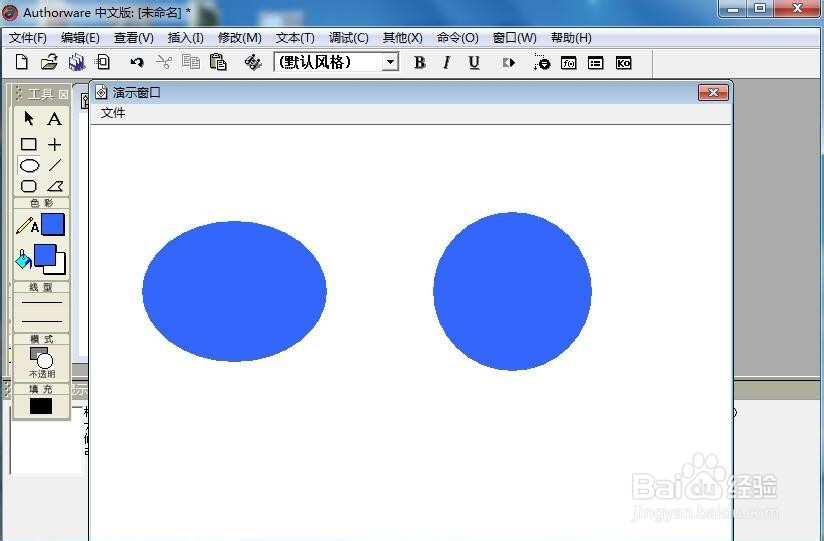1、打开Authorware,进入其主界面;
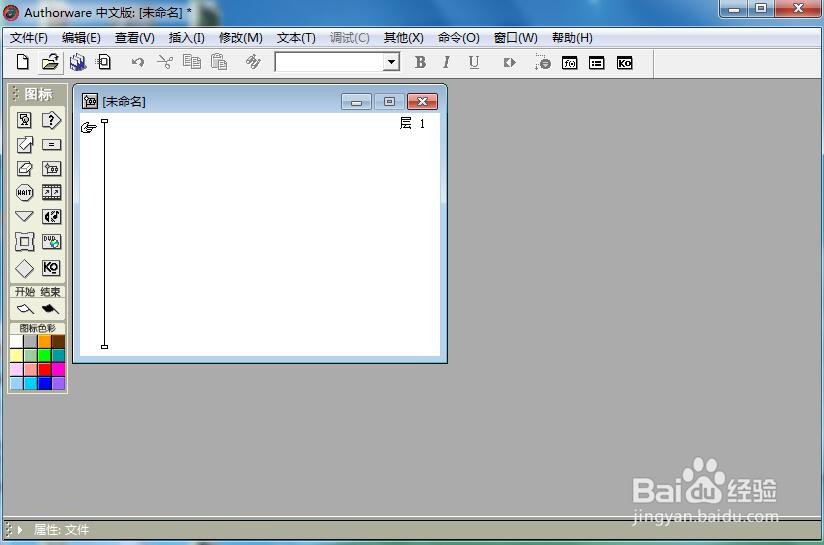
2、用鼠标添加一个显示图标到右边的流程线上;
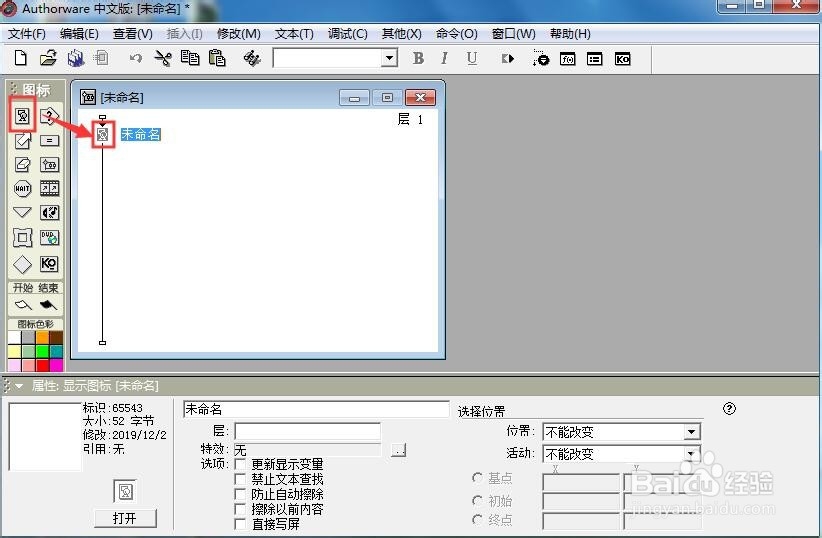
3、在显示图标上双击鼠标左键,打开演示窗口和工具箱;
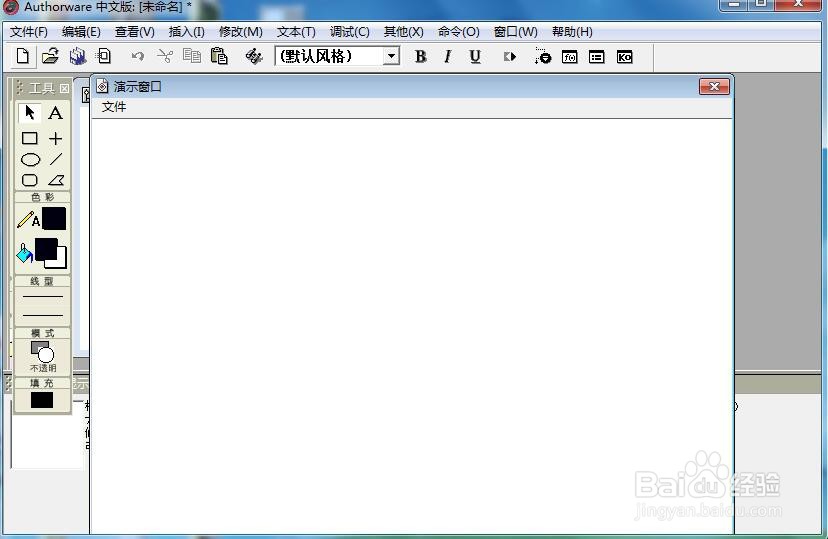
4、将描边色和填充色设置为需要的蓝色;
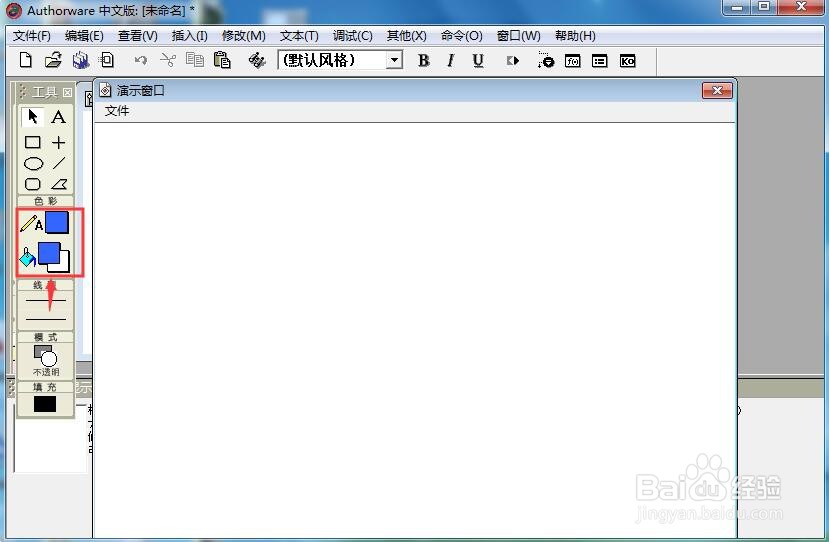
5、用鼠标点击选中椭圆工具;

6、在演示窗口按下鼠标左键不放,拖动鼠标,画出一个蓝色椭圆;
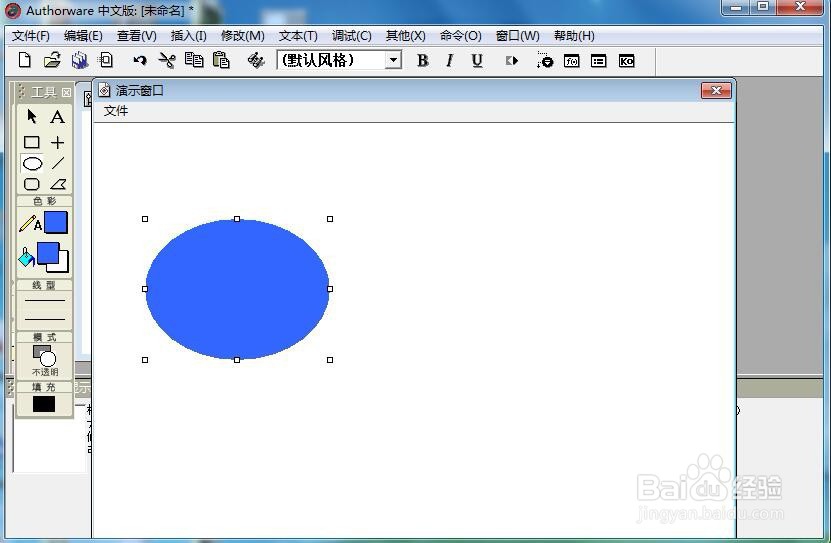
7、结合换档键,右手按下鼠标左键不放,在演示窗口拖动鼠标,画出一个蓝色圆形;
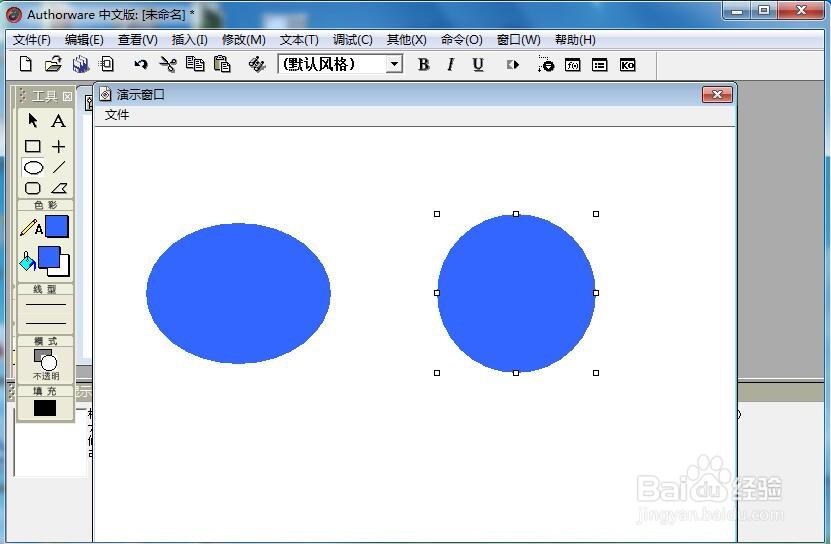
8、用这种方法,我们就在Authorware中画好了需要的蓝色椭圆和圆形。
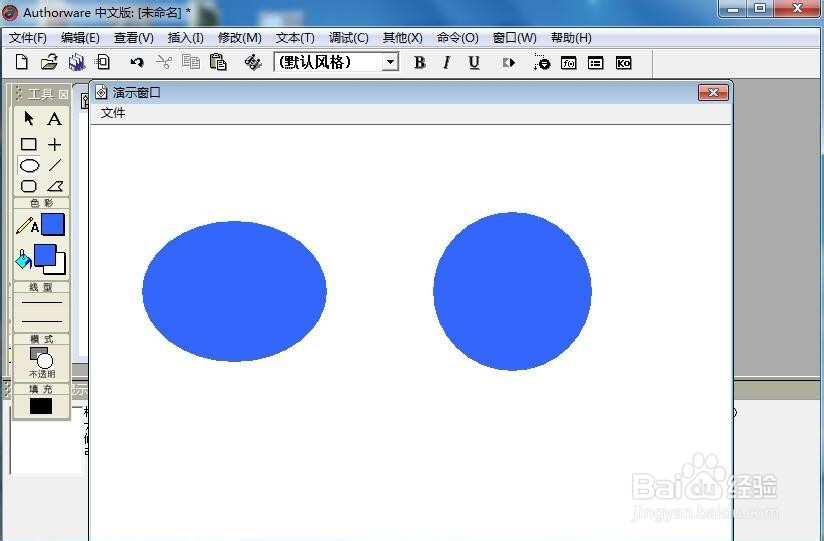
时间:2024-10-12 19:19:50
1、打开Authorware,进入其主界面;
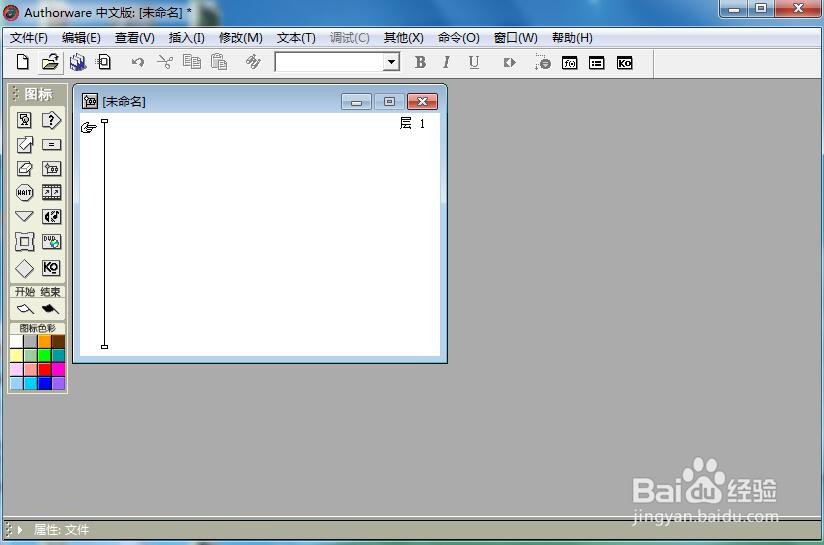
2、用鼠标添加一个显示图标到右边的流程线上;
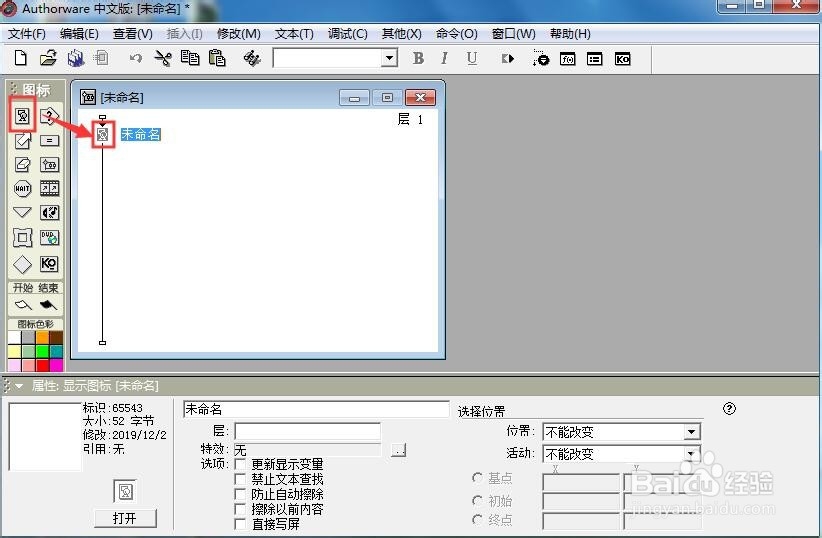
3、在显示图标上双击鼠标左键,打开演示窗口和工具箱;
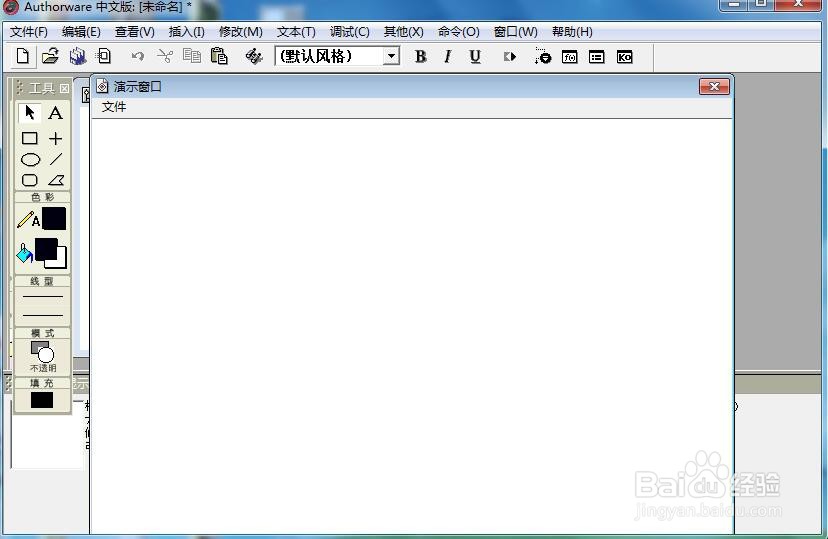
4、将描边色和填充色设置为需要的蓝色;
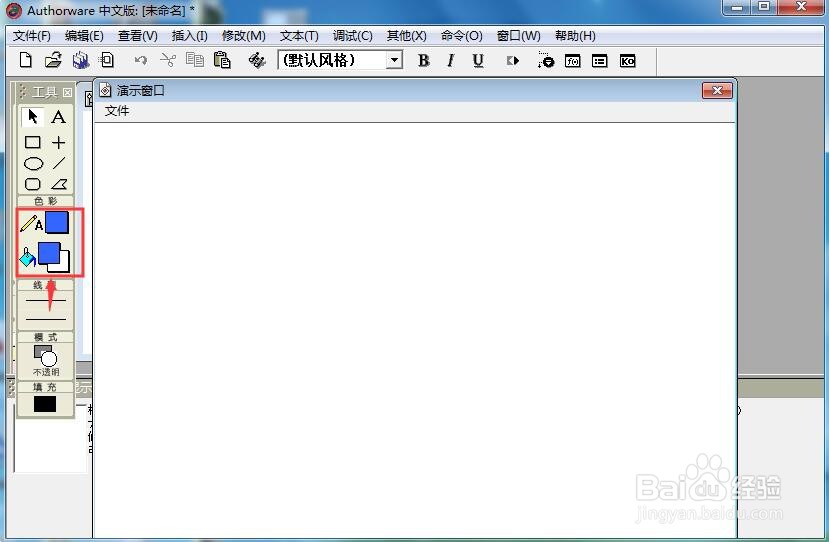
5、用鼠标点击选中椭圆工具;

6、在演示窗口按下鼠标左键不放,拖动鼠标,画出一个蓝色椭圆;
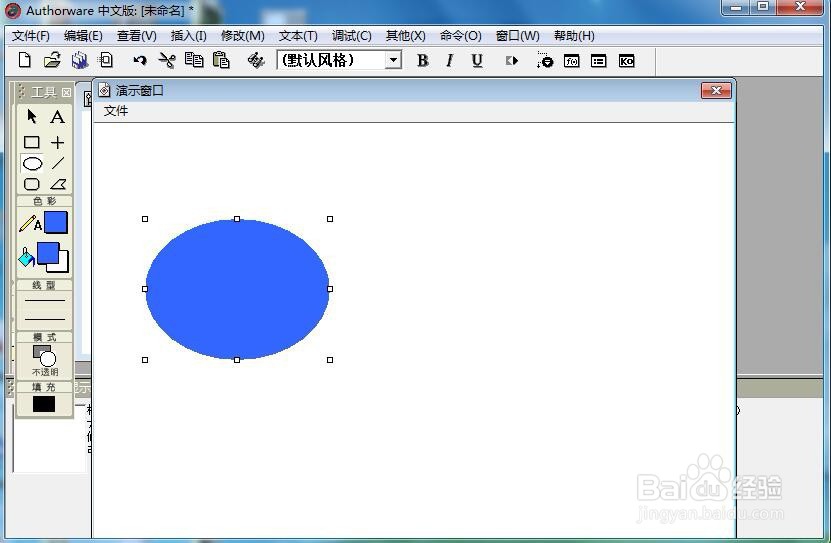
7、结合换档键,右手按下鼠标左键不放,在演示窗口拖动鼠标,画出一个蓝色圆形;
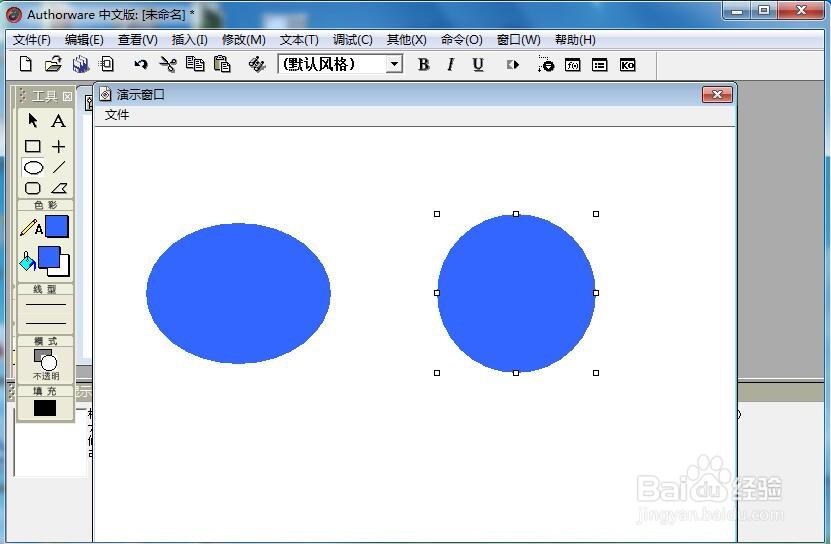
8、用这种方法,我们就在Authorware中画好了需要的蓝色椭圆和圆形。